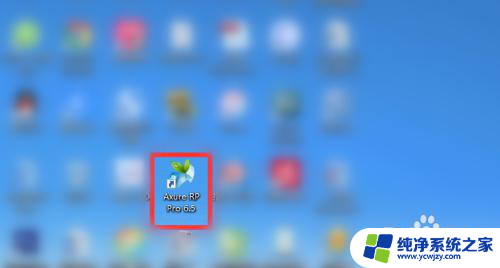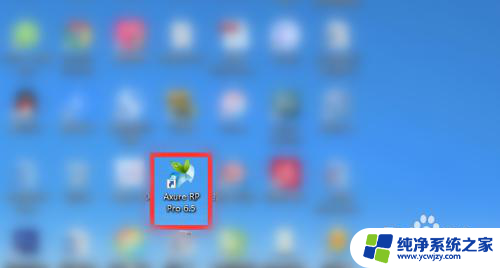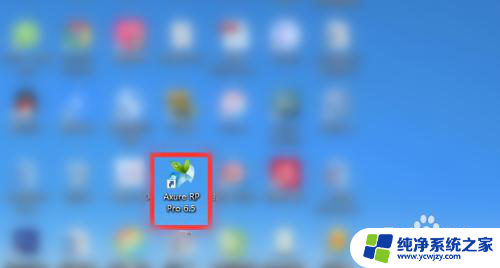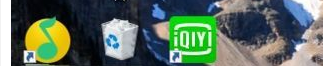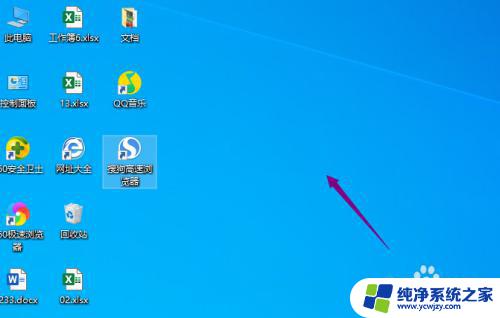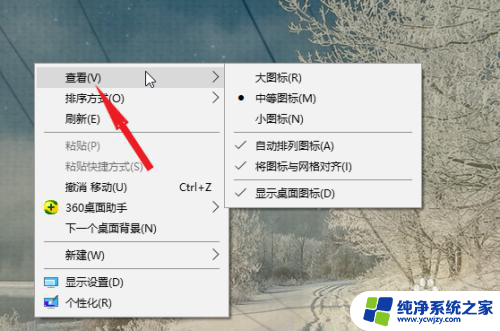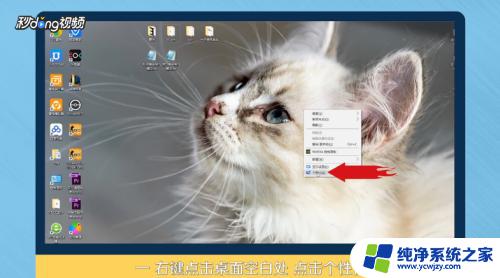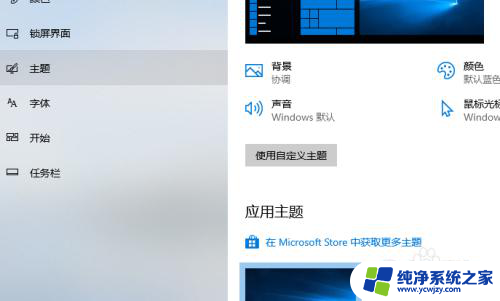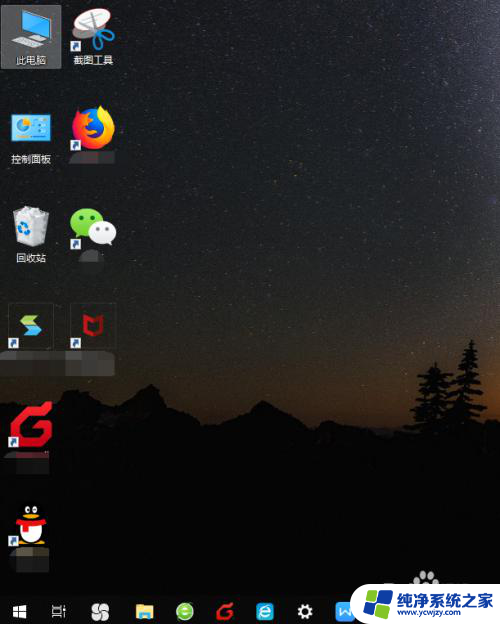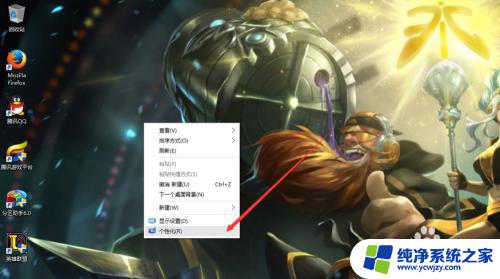桌面图标固定了怎么解除 如何取消Win10系统桌面图标固定
更新时间:2023-06-15 11:50:48作者:jiang
桌面图标固定了怎么解除,Windows 10系统的桌面图标固定确实可以让我们更加方便地使用计算机,不过有时候也会给我们带来不便,比如有些用户可能会不小心把某些图标固定在桌面上,并且固定的图标不能随意移动或删除,造成了很多麻烦。那么如何取消Win10系统桌面图标固定呢?下面我们来简单了解一下。
具体方法:
1. 桌面一直都是很整刘的拍列。
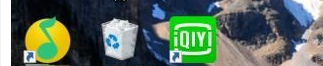
2、然后大家拖拉一个图标放到别的空白处,大家会发现这个图标还会还原到原来的位置。相信这里就难倒很多用户了。

3、然后大家再空白处点击鼠标右键,然后指向[查看]菜单。会出现一些子选项,可以看到【自动排序图标】是选中的。问题就出在这里。
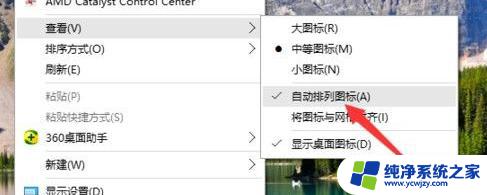
4、大家在这里将【自动排序图标】关闭即可。
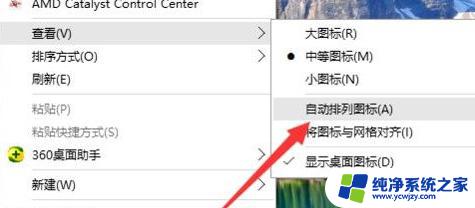
5、然后电脑上的图标就都可以随意摆放了。

以上就是如何解除固定在桌面上的图标的全部内容,如果你遇到了类似的问题,可以参考本文中介绍的步骤进行修复,希望这篇文章对你有所帮助。